¿El teclado numérico no funciona en un teclado Mac? Es una solucion simple

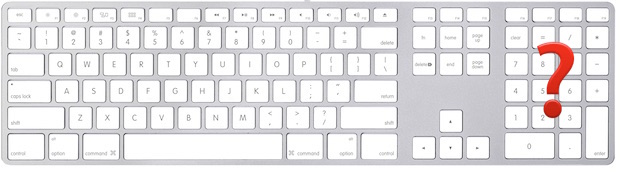
Muchos usuarios de Mac utilizan el teclado con cable de Apple de tamaño completo en lugar de un teclado inalámbrico, por lo que pueden tener un teclado numérico dedicado en el teclado. A veces, ese búfer numérico no parece funcionar al azar y, de repente, los números no se escriben en absoluto, lo que puede ser frustrante por decir lo menos. Para complicar las cosas, el teclado con cable de Apple no incluye una tecla tradicional de «Bloqueo numérico», como encontrará en la mayoría de los teclados de PC, por lo que puede ser difícil para los interruptores identificar fácilmente si está relacionado o no con el problema. Afortunadamente, para casi todas las apariencias en las que el teclado numérico ha dejado de funcionar con un teclado Mac, la resolución es fácil.
Probablemente desee abrir una aplicación de edición de texto o estar en algún lugar donde pueda ingresar números y texto libre mientras resuelve este problema, probablemente lo resolverá en este momento, pero querrá verificar nuevamente escribiendo en el teclado numérico para asegurarse que las cosas funcionen según lo previsto. También puede ser útil invocar el teclado virtual en pantalla de su Mac para asegurarse de que las pulsaciones de teclas se registren según lo previsto, aunque esto es principalmente para una afirmación visual y no es necesario para la resolución de problemas.
¿Dónde está la tecla «Bloq Num» en un teclado Mac?
No hay una tecla Num Lock dedicada en los teclados con cable de Apple, y esto también se aplica a muchos de los teclados USB de terceros construidos para Mac. Sin embargo, puede realizar la misma función a través de presionando el botón CLEAR en el teclado numérico. Quizás el tendrá que presione Shift + CLEAR en su lugar, según el teclado y la configuración individual.
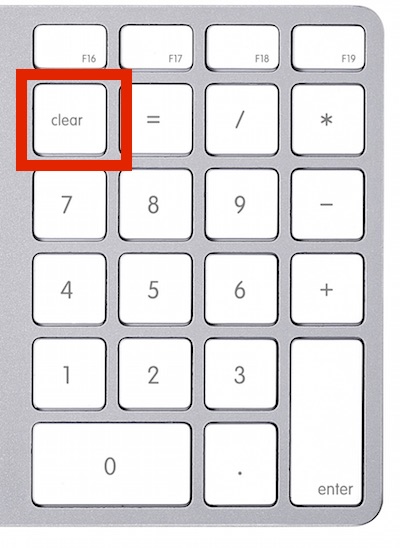
Pruebe ambos por separado, luego intente escribir números nuevamente usando el teclado numérico, esto debería resolver el problema en la mayoría de los casos.
¿Todavía no has escrito los números? Busque las teclas del mouse
Si probó Delete y Shift + Delete sin resultado, probablemente tenga una configuración habilitada en las opciones de accesibilidad de OS X que evita que el teclado numérico actúe exclusivamente como un medio para escribir números. Esta configuración se llama Teclas del mouse, que permite al usuario controlar el cursor en pantalla usando el teclado numérico en un teclado extendido.
- Abra el menú de Apple y seleccione «Preferencias del sistema», luego vaya a «Accesibilidad».
- Seleccione «Mouse & Trackpad» y busque una opción llamada «Habilitar teclas del mouse»; desmárquela si está marcada para recuperar el uso del teclado numérico.
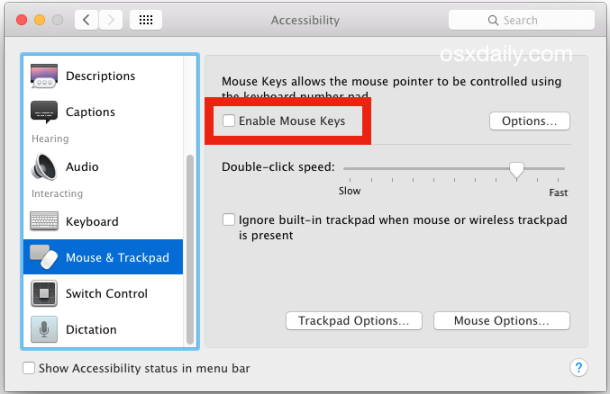
El indicador más obvio de que las teclas del mouse es por qué el teclado numérico no funciona es que cuando escribe un número, el cursor del mouse se mueve con mucha facilidad, por lo que si intenta escribir un montón de números, el cursor del mouse en la pantalla puede parecer moverse un poco en un área pequeña. Sin embargo, esto no siempre es muy obvio, ya que la función de las teclas del mouse está destinada a ser precisa y permitir una manipulación fina de los elementos en la pantalla, por lo que siempre debe verificar la configuración al solucionar el problema.
